О codecfix
codecfix является вредоносный исполняемый файл, который пользователи забрать при загрузке торрент файлов с популярных торрент сайтов, как Pirate Bay. Мы не рекомендуем использование Торренты вообще, не только вы вероятно крадут содержимое скачивая торренты, но вы также возможно ставят под угрозу вашему компьютеру.
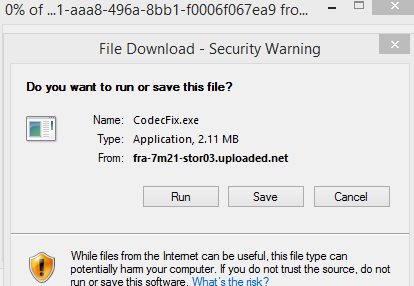
Торренты были использованы для распространения вредоносных программ на протяжении многих лет и зараженных пользователей с вымогателей, клавиатурных шпионов, троянов и т.д. Это конкретной вредоносной программы, как представляется, приходят вместе с торрентов для серии популярных фильмов/TV. После загрузки на компьютер и вы пытаетесь запустить WMV-файл, появится уведомление, предлагающее установить файл codecfix.exe. Если вы согласны, вредоносная программа заражает компьютер. Как правило анти-вредоносных программ должно предотвратить это от случаться, остановив установки, но если у вас нет анти-вредоносных программ установлены, вредоносная программа будет иметь без проблем установки.
Вредоносная программа не пытается замаскировать себя, и вы сразу заметите, что-то не так. Странные программы будут установлены, вы получите странные всплывающие окна и перенаправлены на определенных веб-сайтов при работе в Интернете, вы будете не в состоянии установить и другие программы, и ваш компьютер будет действовать вяло. codecfix может быть особенно раздражает вредоносные программы, чтобы избавиться от, и это невозможно для пользователей компьютеров-эксперт для удаления codecfix без помощи анти вредоносного программного обеспечения. Так что вам придется получить средство безопасности. Вы не сможете установить его, так как вредоносные программы могут быть его предотвращении, но если вы прокрутите вниз до последний раздел настоящего доклада, мы будем объяснять, как можно обойти это.
Как установить вредоносные программы?
Как мы уже говорили выше, вы получили codecfix, загрузив файл торрент. Вредоносное по, распространение через торренты вовсе не удивительно, и пользователи всегда были предупреждены быть очень осторожными, если они решили использовать их. Вы, возможно, уже поняли это, но там были некоторые признаки, намекая на торрент, что вы скачали, будучи вредоносных. Прежде всего это было необычно большое количество сеялки, даже для популярных фильм/сериал. По словам пользователей на reddit, инфицированных Торренты имеют более чем 5000 или 10000 сеялки. Очевидно это много сеялки бы темп многие менее осторожный пользователям скачать торрент, хотя это вызовет подозрения для более технически подкованных людей. Еще одним признаком является размер файла. Если вы пытаетесь загрузить последний эпизод игры Престолов, и это 500 МБ, это подозрительно. По существу если это кажется слишком хорошим, чтобы быть правдой, это вероятно является. Кроме того вредоносные Торренты обычно загружаются новых пользователей, так что это еще один знак.
Хотя мы не рекомендуем использование торренты, если вы решите их использовать, по крайней мере, будьте осторожны, чтобы не до конца с вредоносным по.
Что codecfix делать?
Следует отметить, что, если вы загрузили вредоносных торрент, но не согласился установить codecfix.exe, ваш компьютер нормально. Однако если вы нажали хорошо, когда вы нажали на торрент и появился в codecfix.exe строке, ваш компьютер заражен к сожалению. Указывая очевидное потому что вы наверное уже заметили что-то не так. Если у вас надежный Антивирус работает, это предотвратило бы этой инфекции.
Вредоносные программы будет внести различные изменения в вашей системе и изменение реестра Windows. Это вызовет странные программы установки, таких как браузер угонщик SafeFinder. Если вы попытаетесь удалить их, вы будете быть неудачной или другие программы будет устанавливать на их месте. Вы будете перенаправлены на странные сайты во время просмотра, и ваш экран будет обстреляли с рекламой. Если вы проверить ваш менеджер задач, вы увидите, странные процессов с использованием до много вашего процессора, и ваш компьютер будет действовать вяло, в то время как постоянно произойдет аварийное завершение программы. По сути ваш компьютер станет практически неприменима.
Кроме того если по некоторым причинам, у вас есть вредоносных установлен, но он не остановить инфекцию, она будет отключена. И вы будете не в состоянии установить новые программы, как они тоже будут отключены.
Это очень серьезная инфекция, потому что кто знает, какие виды программ он установит на ваше устройство. Поэтому чем раньше вы удалить codecfix из вашей системы, тем лучше.
Удаление codecfix
Если вы читаете это, мы предполагаем, что вы не специалист по компьютерам. Если это так, вам будет нужно деинсталлировать codecfix автоматически. Однако поскольку анти-вредоносных программ будет отключена, будет необходимо работать в безопасном режиме. Загрузите компьютер в безопасном режиме, запустите мощный анти вредоносного программного обеспечения (Обратите внимание, что вы должны использовать лучший существует, как не каждый инструмент будет обнаружить его) и удалить codecfix.
Here’s несколько антивирусных программ, которые будет обнаруживать codecfix:
- Avast и AVG — FileRepMetagen [Malware]
- ESET — Win32/Indiloadz.F
- Malwarebytes — Trojan.Dropper
- McAfee — Артемиды! 05E23A9AFF48
- Sophos — Mal/Generic-S
Offers
Скачать утилитуto scan for codecfixUse our recommended removal tool to scan for codecfix. Trial version of provides detection of computer threats like codecfix and assists in its removal for FREE. You can delete detected registry entries, files and processes yourself or purchase a full version.
More information about SpyWarrior and Uninstall Instructions. Please review SpyWarrior EULA and Privacy Policy. SpyWarrior scanner is free. If it detects a malware, purchase its full version to remove it.

WiperSoft обзор детали WiperSoft является инструментом безопасности, который обеспечивает безопасности в реальном в ...
Скачать|больше


Это MacKeeper вирус?MacKeeper это не вирус, и это не афера. Хотя существуют различные мнения о программе в Интернете, мн ...
Скачать|больше


Хотя создатели антивирусной программы MalwareBytes еще не долго занимаются этим бизнесом, они восполняют этот нед� ...
Скачать|больше
Quick Menu
Step 1. Удалить codecfix и связанные с ним программы.
Устранить codecfix из Windows 8
В нижнем левом углу экрана щекните правой кнопкой мыши. В меню быстрого доступа откройте Панель Управления, выберите Программы и компоненты и перейдите к пункту Установка и удаление программ.


Стереть codecfix в Windows 7
Нажмите кнопку Start → Control Panel → Programs and Features → Uninstall a program.


Удалить codecfix в Windows XP
Нажмите кнопк Start → Settings → Control Panel. Найдите и выберите → Add or Remove Programs.


Убрать codecfix из Mac OS X
Нажмите на кнопку Переход в верхнем левом углу экрана и выберите Приложения. Откройте папку с приложениями и найдите codecfix или другую подозрительную программу. Теперь щелкните правой кнопкой мыши на ненужную программу и выберите Переместить в корзину, далее щелкните правой кнопкой мыши на иконку Корзины и кликните Очистить.


Step 2. Удалить codecfix из вашего браузера
Устраните ненужные расширения из Internet Explorer
- Нажмите на кнопку Сервис и выберите Управление надстройками.


- Откройте Панели инструментов и расширения и удалите все подозрительные программы (кроме Microsoft, Yahoo, Google, Oracle или Adobe)


- Закройте окно.
Измените домашнюю страницу в Internet Explorer, если она была изменена вирусом:
- Нажмите на кнопку Справка (меню) в верхнем правом углу вашего браузера и кликните Свойства браузера.


- На вкладке Основные удалите вредоносный адрес и введите адрес предпочитаемой вами страницы. Кликните ОК, чтобы сохранить изменения.


Сбросьте настройки браузера.
- Нажмите на кнопку Сервис и перейдите к пункту Свойства браузера.


- Откройте вкладку Дополнительно и кликните Сброс.


- Выберите Удаление личных настроек и нажмите на Сброс еще раз.


- Кликните Закрыть и выйдите из своего браузера.


- Если вам не удалось сбросить настройки вашего браузера, воспользуйтесь надежной антивирусной программой и просканируйте ваш компьютер.
Стереть codecfix из Google Chrome
- Откройте меню (верхний правый угол) и кликните Настройки.


- Выберите Расширения.


- Удалите подозрительные расширения при помощи иконки Корзины, расположенной рядом с ними.


- Если вы не уверены, какие расширения вам нужно удалить, вы можете временно их отключить.


Сбросьте домашнюю страницу и поисковую систему в Google Chrome, если они были взломаны вирусом
- Нажмите на иконку меню и выберите Настройки.


- Найдите "Открыть одну или несколько страниц" или "Несколько страниц" в разделе "Начальная группа" и кликните Несколько страниц.


- В следующем окне удалите вредоносные страницы и введите адрес той страницы, которую вы хотите сделать домашней.


- В разделе Поиск выберите Управление поисковыми системами. Удалите вредоносные поисковые страницы. Выберите Google или другую предпочитаемую вами поисковую систему.




Сбросьте настройки браузера.
- Если браузер все еще не работает так, как вам нужно, вы можете сбросить его настройки.
- Откройте меню и перейдите к Настройкам.


- Кликните на Сброс настроек браузера внизу страницы.


- Нажмите Сброс еще раз для подтверждения вашего решения.


- Если вам не удается сбросить настройки вашего браузера, приобретите легальную антивирусную программу и просканируйте ваш ПК.
Удалить codecfix из Mozilla Firefox
- Нажмите на кнопку меню в верхнем правом углу и выберите Дополнения (или одновеременно нажмите Ctrl+Shift+A).


- Перейдите к списку Расширений и Дополнений и устраните все подозрительные и незнакомые записи.


Измените домашнюю страницу в Mozilla Firefox, если она была изменена вирусом:
- Откройте меню (верхний правый угол), выберите Настройки.


- На вкладке Основные удалите вредоносный адрес и введите предпочитаемую вами страницу или нажмите Восстановить по умолчанию.


- Кликните ОК, чтобы сохранить изменения.
Сбросьте настройки браузера.
- Откройте меню и кликните Справка.


- Выберите Информация для решения проблем.


- Нажмите Сбросить Firefox.


- Выберите Сбросить Firefox для подтверждения вашего решения.


- Если вам не удается сбросить настройки Mozilla Firefox, просканируйте ваш компьютер с помощью надежной антивирусной программы.
Уберите codecfix из Safari (Mac OS X)
- Откройте меню.
- Выберите пункт Настройки.


- Откройте вкладку Расширения.


- Кликните кнопку Удалить рядом с ненужным codecfix, а также избавьтесь от других незнакомых записей. Если вы не уверены, можно доверять расширению или нет, вы можете просто снять галочку возле него и таким образом временно его отключить.
- Перезапустите Safari.
Сбросьте настройки браузера.
- Нажмите на кнопку меню и выберите Сброс Safari.


- Выберите какие настройки вы хотите сбросить (часто они все бывают отмечены) и кликните Сброс.


- Если вы не можете сбросить настройки вашего браузера, просканируйте ваш компьютер с помощью достоверной антивирусной программы.
Site Disclaimer
2-remove-virus.com is not sponsored, owned, affiliated, or linked to malware developers or distributors that are referenced in this article. The article does not promote or endorse any type of malware. We aim at providing useful information that will help computer users to detect and eliminate the unwanted malicious programs from their computers. This can be done manually by following the instructions presented in the article or automatically by implementing the suggested anti-malware tools.
The article is only meant to be used for educational purposes. If you follow the instructions given in the article, you agree to be contracted by the disclaimer. We do not guarantee that the artcile will present you with a solution that removes the malign threats completely. Malware changes constantly, which is why, in some cases, it may be difficult to clean the computer fully by using only the manual removal instructions.
